Photoshop简单调出外景人物淡粉的质感肤色
- 格式:doc
- 大小:699.50 KB
- 文档页数:15

摄影后期PS,如何让皮肤更有质感?摄影后期的PS修图过程中,人像是其中很重要的一个环境,修人像片最重要的第一步首先莫过于磨皮了,磨皮的效果直接决定了整张照片的质感,在人像的磨皮过程中,我们主要用到的就是Photoshop,也就是我们常说的PS,PS磨皮有两种方法,一是手动磨皮,二是通过滤镜一键磨皮,手动磨皮可以人为控制效果,而滤镜磨皮虽然方便但会死板了很多。
今天我就来教教大家如何手动磨皮。
主要的工具PS软件,需要磨皮的图片一张1.第一步首先将图片打开,复制三个图层,将隐藏图层1副本,将该图层高斯模糊。
2.第二步将我们的图层一选择应用图层,这个选项的位置在:菜单栏-图像-应用图像,我们需要对相关数据的设置如图所示。
3.第三步选择确定后,我们单机图层模式,选择线性光选项。
4.第四步我们鼠标单击选中图层一,我们这一步的目的是将图片的大色块模糊,过度自然。
5.PS好后,我们可以看到照片中的大色块过度是不是自然了很多6.第六步,我们新建一个图层盖印,使用通道功能观察哪一个色彩的图层雀斑显示更为明显。
然后选择雀斑显示最明显的通道进行复制。
7.这张图片蓝色通道的雀斑显示效果最好,我们选择蓝色图层复8.下一步我们对复制的蓝色图层操作高反差保留,高反差保留选项在滤镜选项中。
9.接下来我们选择色戒功能,对色阶数据进行调整。
10.我们找到阈值,是不是脸部的细节显示的非常明显了呢?11.下一步我们使用反向操作,将黑白色彩颠倒。
12.我们使用黑色画笔,对除脸部以外的区域进行涂抹。
13.载入蓝副本通道的选区隐藏选区,点蓝通道提亮,再点绿通道提亮。
14.到了第十四步,我们的磨皮步骤基本就完成了,手动磨皮的效果比滤镜磨皮的效果显得水灵很多,下面是对比图,是不是本就好看的模特美丽了许多呢?。

Photoshop调出模特精细的质感肤色[2010-3-18]来源:站酷作者:ceca2002本教程非常详细的介绍像素较大的人物美化方法。
其中包括人物脸型,五官及肤色的美化。
总之看上去不太的部分都可以进行加工处理,直到完美的境界。
本教程的版权为ceca2002所有,如需转载请联系作者QQ:1213017383。
原图最终效果1、打开原图素材,选择菜单:图像 > 模式 > CMYK颜色,确定后把背景图层复制一层。
2、解锁图层后按Ctrl + T 变形,右键选择“变形”(需要CS3及以上版本才有),然后整体调整形态。
3、用套索工具选区耳朵部分,如下图按Ctrl + Alt + D 羽化5个像素。
4、按Ctrl + T 变形,右键选择“变形”,适当调整耳朵的轮廓。
5、用套索工具选区头部的选区,如下图。
按Ctrl + Alt + D 羽化5个像素。
6、按Ctrl + J 把头发复制到新的图层,选择移动工具,稍微把头向上移动。
7、同上的方法,用套索工具选区嘴巴选区,按Ctrl + J 复制到新的图层,然后自由变形调整嘴巴的形态。
8、把除背景以外的几个图层合并,用套索工具选区颈部的暗部,按Ctrl + Alt + D 羽化25个像素。
9、按Ctrl + M 调整颈部的明暗,参数设置如下图。
10、同样的方法用套索选区额头部分的选区,按Ctrl + M 适当调亮,如下图。
11、把图层1复制一层,选择加深,减淡工具调整脸部的明暗。
12、复制一个图层,用图章工具涂掉不需要的眉毛。
13、用图章工具涂掉头部的发夹,效果如下图。
14、用套索工具选区颈部的阴影部分,适当羽化后用图章工具涂掉。
15、大致调整后的效果如下图。
16、选择加深,减淡工具调整脸部细节部分的明暗,如下图。
17、用魔术棒工具选取背景部分,按Ctrl + L 调整色阶,适当调白。
18、用套索工具选取眼睛及鼻头部分的高光点,适当羽化。
19、按Ctrl + M 适当调亮。

Photoshop修饰美女肤质的方法PS简单磨皮教程Photoshop修饰肤质的方法有很多种,Airos偏爱的方式是使用外挂软件来处理皮肤上的瑕疵,Imagenomic portraiture这套软件不仅可以将肤质处理的光滑亮丽,还可以修饰脸上过多的阴影,让脸型看起来更好看,可谓是女生的良师益友呀!先把我们要处理皮肤的部分圈选起来。
将圈选的部分复制至新图层,这个动作可以帮助我们比较好处理一些细节,也能让外挂算图的时间大幅缩短。
接下来使用滤镜→Imagenomic→portraiture。
Portraiture的介面就是长这个模样啦!有非常多的系数可以调整,以我的习惯是将各项系数都调整得比较高,然后再回到Photoshop来调整修容的程度。
回到Photoshop介面后,我们会看到外挂滤镜所运算出来的结果,皮肤是处理好了,但眼睛、五官边缘、发丝的部分却模糊掉,这并不是我们所乐见的情况。
在新的图层加上遮色片,再将遮色片全部涂黑。
将我们要处理的肤质遮色片部分涂白,让效果突显出来。
再将两个图层合并起来,这样皮肤的部分就告一段落了。
再来处理眼睛的部分,把比较暗沉的眼白部分,用加亮工具加亮一下。
是不是变得比较有神了呢?由于相机就是会吃妆怪兽,即使贴上假睫毛,也容易显现出来,所以必要时候,我还是会人工加上一些假睫毛,来制造夸张的妆感。
假睫毛的笔刷样式,可以在搜寻引擎上打上eyelashes Brushes搜寻,就可以找到适合自己眼距大小的假毛噢!如果女生爱的假毛也可以这样免费download该有多好?这种睫毛的笔刷在网路上,可以免费download噢!把假睫毛key出来后,我们不用上睫毛胶或剪刀,就可直接调整大小和角度。
然后再把两眼上下睫毛的角度挢好。
这样睫毛看起来是不是非常明显又动人呢?如果觉得这样的影像效果,力度还不够的话,加上一些特效及调整色调后,就大功告成啰!。

photoshop调出漂亮的粉红桃花MM 原始图片完成效果一,打开原始图片素材,选取菜单:图象> 模式> Lab色彩,确认后按Ctrl + M调节曲线,参数设定见图一,对b通道执行调节,PS效果见图二。
<图一><图二>二,按Ctrl + J将背景图层拷贝一层,图层混合模式改成“正片叠底”,图层不透明度改成:60%,效果见图三。
<图三>三,拼合所有图层,按Ctrl + M调节曲线,参数设定见图四,确认后,选取菜单:图象> 模式> RGB色彩,效果见图五。
<图四><图五>四,新建曲线调节图层,参数设定见图六,7,效果见图八。
<图六><图七><图八>五,创建一图层,按Ctrl + Alt + Shift + E盖印图层,按Ctrl + Shift + U去色,之后将图层混合模式改成“正片叠底”,图层不透明度改成:10%,效果见图九。
<图九>六,创建一图层,盖印图层,恰当的给人物磨下皮,之后用减淡工具将人物脸部的高光地方抹亮一些,PS效果见图十。
<图十>七,按Ctrl + Alt + ~调出高光选区,创建一图层,填充白色,之后将图层的不透明度改成:20%,效果见图十一。
<图十一>八,新建色相/饱和度调节图层,参数设定见图十二,效果见图十三。
<图十二><图十三>九,新建亮度/对比度调节图层,参数设定见图十四,效果见图十五。
<图十四><图十五>十,创建一PS图层,盖印图层,整体装饰下细处,完成效果。
<图十六>。
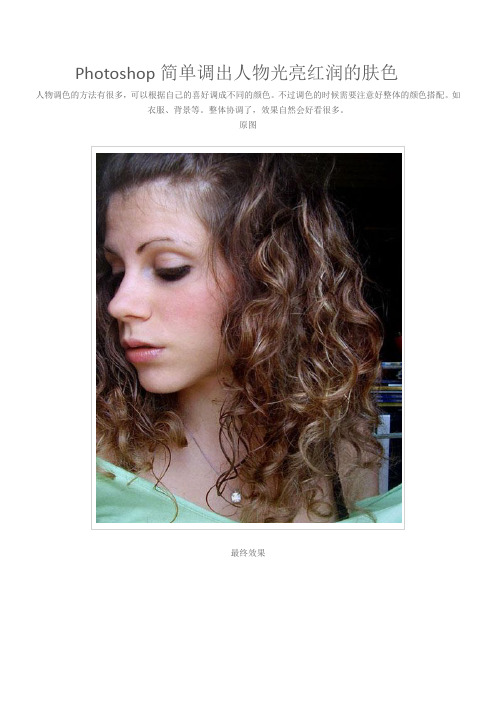
Photoshop简单调出人物光亮红润的肤色人物调色的方法有很多,可以根据自己的喜好调成不同的颜色。
不过调色的时候需要注意好整体的颜色搭配。
如衣服、背景等。
整体协调了,效果自然会好看很多。
原图最终效果1、打开原图素材,按Ctrl + J 把背景图层复制一层,图层混合模式改为“滤色”,图层不透明度改为:20%,效果如下图。
<图1> 2、创建曲线调整图层,参数设置如图2,3,效果如图4。
<图2> <图3><图4>3、创建可选颜色调整图层,对红色及黄色进行调整,参数设置如图5,6,效果如图7。
<图5><图6><图7>4、创建可选颜色调整图层,参数设置如图8,效果如图9。
<图8><图9>5、创建色相/饱和度调整图层,对青色进行调整,参数设置如图10,效果如图11。
<图10><图11>6、创建曲线调整图层,参数设置如图12,13,效果如图14。
<图13><图14>7、新建一个图层,按Ctrl + Alt + Shift + E 盖印图层,简单的给人物磨下皮,效果如下图。
<图15>8、创建曲线调整图层,对蓝色进行调整,参数设置如图16,效果如图17。
<图16> <图17>9、新建一个图层,盖印图层,用减淡工具把人物脸部的高光部分涂亮一点,效果如下图。
<图18>10、最后整体调整下颜色,并适当锐化一下,完成最终效果。
<图19>。
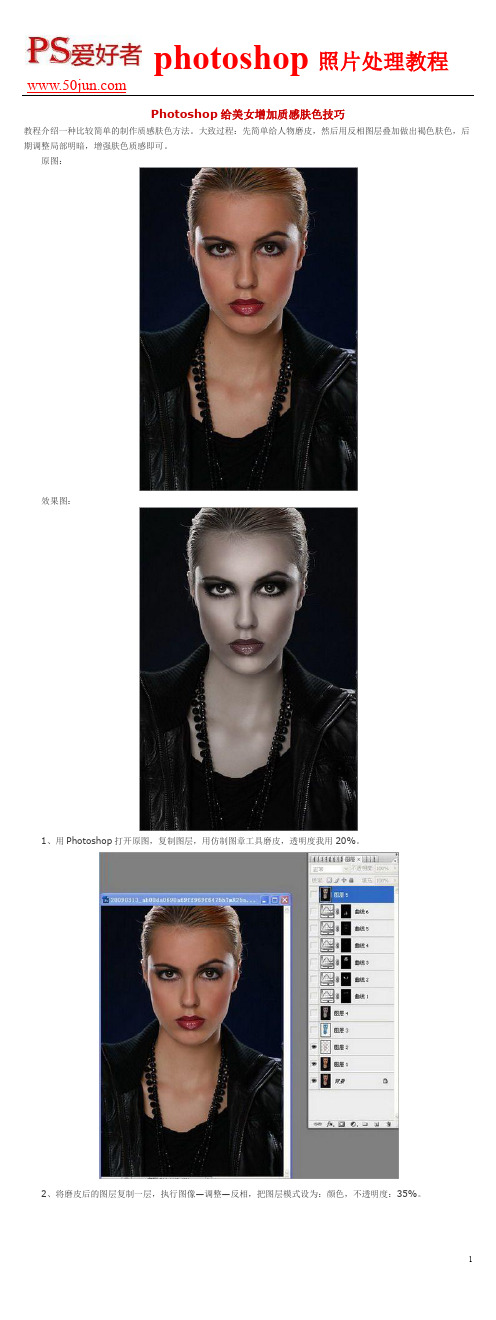
Photoshop给美女增加质感肤色技巧
教程介绍一种比较简单的制作质感肤色方法。
大致过程:先简单给人物磨皮,然后用反相图层叠加做出褐色肤色,后期调整局部明暗,增强肤色质感即可。
原图:
效果图:
1、用Photoshop打开原图,复制图层,用仿制图章工具磨皮,透明度我用20%。
2、将磨皮后的图层复制一层,执行图像—调整—反相,把图层模式设为:颜色,不透明度:35%。
3、盖印图层,建曲线调整层,用曲线加深眼部。
4、加深腮部。
5、曲线4提亮鼻梁。
6、眼白、嘴唇下面上面提亮。
曲线6脖子那里提亮,先选哪地方要提亮,用曲线提亮,在蒙版处用高糊模糊弄到看不出痕迹,盖印图层锐化,完成最终效果。
最终效果:。
ps如何将肤色变得更好看
人的肤色是可以改变的,用ps可以将肤色更好看。
那么大家知道ps如何将肤色变得更好看吗?下面是店铺整理的ps如何将肤色变得更好看的方法,希望能帮到大家!
ps将肤色变得更好看的方法
复制图层好习惯复制图层,在新图层操作,可以避免突发小状况使所有努力付诸东流。
可方便随时操作隐藏图层的小眼睛按钮查看对比效果。
一键获取选区然后点击通道页面,出现如图红框的样子,按住Ctrl键不放,鼠标左键点击RGB图层,画面会出现一个选区。
填充选区立刻变白得到选区之后,返回到图层页面,填充背景色到选区,快捷键为Ctrl+Delete或Ctrl+回格。
要注意的是,此刻背景色要是系统默认的前黑后白。
调整透明度恢复皮肤质感取消选区,得到美白效果,但是为了让画面里皮肤更有质感,通常会把调整过的图层透明度降低,这张图片我选择65%的透明度。
最后来看下对比图吧,这个方法快捷简单,针对无法花费很多时间在后期上的朋友们,非常实用。
使用Photoshop调整人像照片妆容和妆感Photoshop是当今最受欢迎且功能强大的图像处理软件之一。
它提供了一系列工具和功能,可以轻松地对人像照片进行修饰和美化,使其呈现出更理想的妆容和妆感。
在本教程中,我将向您展示一些在Photoshop中调整人像照片妆容和妆感的简单技巧。
1. 肤色调整首先,选择色彩校正工具。
在调整面板中,您可以对整个图像的色相、饱和度和亮度进行微调。
对于人像照片,我们希望增强其肤色的自然美感。
通过微调绿色和红色通道,您可以使皮肤看起来更加健康和光滑。
尝试适当调整亮度和饱和度,但确保不要使皮肤看起来过于不真实。
2. 磨皮和美颜为了消除瑕疵和皮肤上的不完美,我们可以使用磨皮和美颜工具。
在工具栏中选择模糊/钝化工具,然后将其设置为柔化刷。
在调整工具选项中,您可以选择合适的笔刷大小和强度。
轻轻地在面部和皮肤上涂抹,消除细微的皮肤纹理和瑕疵。
但请确保不要过度使用该工具,否则照片会看起来过于光滑和不自然。
3. 润色为了增强照片的整体色彩和光线效果,我们可以使用润色工具。
在工具栏中选择润色工具,并在调整工具选项中选择合适的笔刷大小和强度。
通过将其应用在需要改进的区域上,如眼睛、嘴唇和脸颊,可以使照片更加亮丽和有活力。
确保稍微调整饱和度和亮度,以避免过度修饰。
4. 眉毛和睫毛强调眉毛和睫毛对于人像照片的妆感起着重要的作用。
我们可以使用钢笔工具或精确选择工具来选取眉毛和睫毛。
然后,在调整面板中选择填充/笔刷工具。
您可以选择适当的颜色,并将其填充到选定的区域中。
然后,使用笔刷工具轻轻涂抹以实现柔和过渡的效果。
这样,您可以使眉毛和睫毛看起来更加浓密和饱满。
5. 唇部修饰为了突出唇部的妆感,我们可以使用涨铃和填充工具。
选择一个适当的颜色,并使用涨铃工具轻轻涂抹在嘴唇上。
然后,切换到填充工具,并选择适当的颜色填充在嘴唇上。
此外,您还可以使用钢笔或描边工具为唇部添加轮廓线,以增加立体感。
6. 光线和阴影为了增强照片的立体感和深度,我们可以添加光线和阴影效果。
效果图
原图
打开原图素材,分析图片需要美化的部分:人物皮肤部分不够干净,曝光度不够,色彩略显平淡,气氛不够。
1、首先磨皮,简单修复一下光照效果。
2、用套索工具选取桌子部分色彩突出的部分,用色彩平衡调整图层调成统一的颜色。
、同样的方法用色彩平衡调整左手的色温,打造和面部肤色基本统一的效果。
4、局部调整好后再来整体调色,创建色彩平衡调整图层,参数设置如下图。
5、创建曲线调整图层,整体调亮一点。
6、用选区选区衣服部分,适当羽化后调整色阶,参数设置如下图。
7、用套索选区人物脸部选区,羽化后用曲线调亮,如下图。
8、创建纯色调整图层,颜色设置为:ffcc00,确定后把图层混合模式改为“正片叠底”,效果如下图。
9、创建纯色调整图层,颜色设置为:#49213d确定后把混合模式改为“滤色”,效果如下图。
10、创建色彩平衡调整图层,参数设置如下图。
11、创建出色调整图层,颜色设置为暗蓝色:#1d1c50,确定后把图层混合模式改为“排除”,不透明度改为:15%,效果如下图。
12、创建色彩平衡调整图层,对中间调、阴影、高光进行调整,参数设置如下图。
13、创建可选颜色调整图层,对黑色进行调整,参数设置如下图。
14、创建曲线调整图层,参数设置如下图。
15、最后加上文字和其它装饰,完成最终效果。
photoshop怎样处理人物皮肤
推荐文章
photoshop怎么给人物照片磨皮滤镜热度: photoshop如何改变人物的头发热度:photoshop如何去掉照片多余人物热度:photoshop怎样去掉照片多余人物热度: photoshop怎么处理人物照片的热度:
许多人拍出来的照片都会显的皮肤不够好,还好有photoshop可以用,接下来就是店铺精心整理的一些关于photoshop怎样处理人物皮肤的相关资料,供你参考。
photoshop处理人物皮肤的方法
复制图层好习惯复制图层,在新图层操作,可以避免突发小状况使所有努力付诸东流。
可方便随时操作隐藏图层的小眼睛按钮查看对比效果。
一键获取选区然后点击通道页面,出现如图红框的样子,按住Ctrl键不放,鼠标左键点击RGB图层,画面会出现一个选区。
填充选区立刻变白得到选区之后,返回到图层页面,填充背景色到选区,快捷键为Ctrl+Delete或Ctrl+回格。
要注意的是,此刻背景色要是系统默认的前黑后白。
调整透明度恢复皮肤质感取消选区,得到美白效果,但是为了让画面里皮肤更有质感,通常会把调整过的图层透明度降低,这张图片我选择65%的透明度。
最后来看下对比图吧,这个方法快捷简单,针对无法花费很多时间在后期上的朋友们,非常实用。
Photoshop简单调出外景
人物淡粉的质感肤色
原图素材色调有点偏灰,人物脸部及皮肤的质感和亮度不够。处理的时候可以适当
加大图片的亮度和对比。调好后需要用通道或计算等工具找出肤色的高光部分,并适当
调亮,进一步加强肤色质感。后期可以根据自己的喜好调色即可。
图1:原图
图2:最终效果
1、打开原图素材,创建可选颜色调整图层,对红色进行调整,参数设置如图1,效果
如图2。
图3:可选颜色调整层—红
图4:可选颜色调整层—效果
2、创建可选颜色调整图层,对白色进行调整,参数设置如图3,确定后只保留图4选
区部分,其它部分用黑色画笔擦掉,效果如图5。
图5:可选颜色调整层
图6:可选颜色调整层
图7:可选颜色调整层
3、创建可选颜色调整图层,参数设置如图6,效果如图7。
图8:可选颜色调整层
图9:可选颜色调整层
4、创建曲线调整图层,参数设置如图8,9。确定后再创建可选颜色调整图层,参数设
置如图10,11,效果如图12。
图10:曲线调整层
图11:曲线调整层
图12:曲线调整层
图13:曲线调整层
图14:曲线调整层
5、创建曲线调整图层,对红色及蓝色调整,参数设置如图13,14,效果如图15。
图15:曲线调整层—红
图16:曲线调整层—蓝
图17:曲线调整层—效果
6、新建一个图层,按Ctrl+Alt+Shift+E盖印图层。执行:滤镜>其它>自定,参数设置
如图16,确定后把图层不透明度改为:10%,效果如图17。
图18:新建图层,盖印,自定,10%
图19:效果
7、新建一个图层,盖印图层。点通道面板,把绿色通道复制一层。对绿色副本通道进
行操作。用曲线压暗,对比调大。脸部以外的部分用黑色画笔擦掉,效果如下图。
图20:图层蒙版,新建图层,盖印
8、回到图层面板,按Ctrl+Alt+4调出高光选区,创建曲线调整图层,参数设置如图
19,20,效果如图21。
图21:曲线调整层
图22:曲线调整层
图23:曲线调整层
9、新建一个图层,盖印图层。用套索工具把人物嘴唇部分选出来,适当羽化后,按Ctrl+B
调整色彩平衡,适当调红一点,如下图。
图24:新建图层,盖印
10、取消选区后创建亮度/对比度调整图层,参数设置如图23,效果如图24。
图25:亮度/对比度调整层
图26:亮度/对比度调整层—效果
11、最终调整下整体颜色,完成最终效果。
图27:最终效果